ワイモバイルからahamo(アハモ)に乗り換えで、機種はそのままでSIMのみ契約するときの手順やポイントを解説。
ワイモバイルからahamoへの乗り換えはおすすめ?メリット・デメリットを徹底解説
ワイモバイルからahamoへの乗り換えを検討している方へ。
ワイモバイルはリーズナブルな料金と手厚いサポートが魅力ですが、「もっと安く使いたい」「もっと大容量データを使いたい」と考えているなら、ahamoへの乗り換えが選択肢に入ります。
ahamoなら、30GBの大容量プランが月額2,970円、しかも5分以内の通話は無料。さらに、海外でもそのまま使える点や、回線速度の安定性にも定評があります。
一方で、家族割やキャリアメールが使えなくなる、サポートが原則オンラインになるなど、ワイモバイルとの違いによるデメリットも存在します。
この記事では、ワイモバイルからahamoへの乗り換えメリット・デメリットはもちろん、失敗しないベストなタイミングや手順、注意点まで詳しく解説します。
ワイモバイルからahamoへ賢く乗り換えたい方は、ぜひ参考にしてください。
ワイモバイルからahamo(アハモ)に乗り換え(MNP)手順を解説
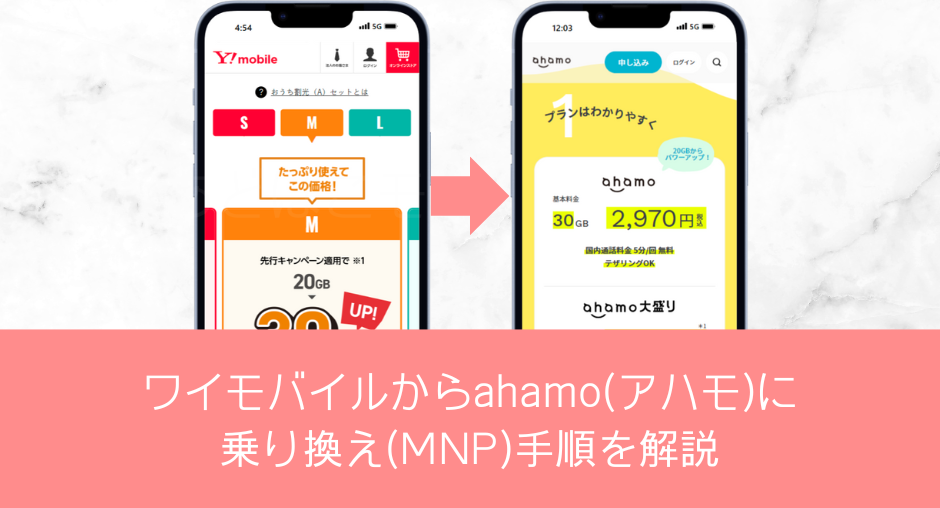
【手順①】dアカウントの発行/ahamoの契約に必要なものを用意する
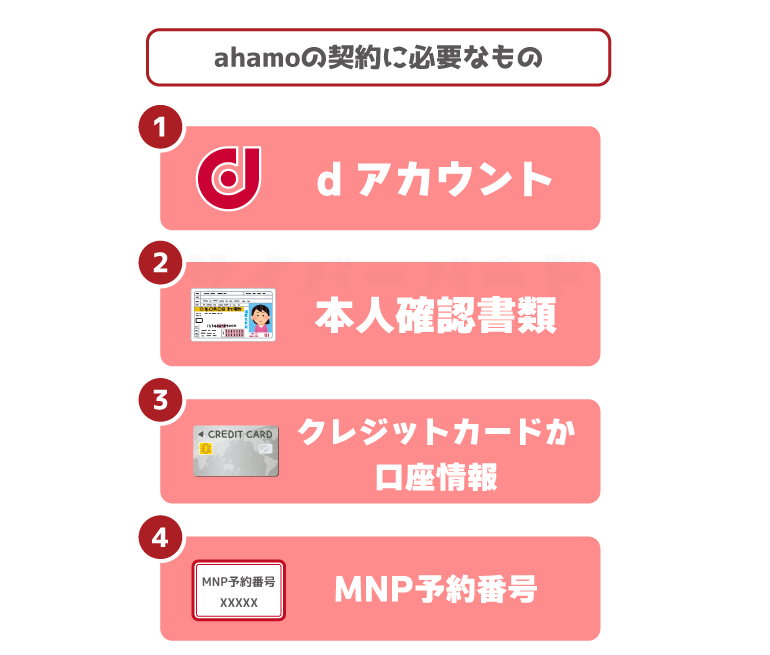
ahamoを契約するときはdアカウントの発行が必要になります。また、本人確認書類・契約者名義のクレジットカード・口座情報を準備してください。
ahamoを契約するときはdアカウントの発行等が必要
新規作成ガイド | dアカウントを参考にして、dアカウントを発行してください。
dアカウント作成時には、メールアドレスとSMSが受信できる携帯電話端末が必要です。
ahamoの契約に必要なものを用意する
他社から乗り換えでahamoを契約するときは、
- 本人確認書類(運転免許証やマイナンバーカード)
- 契約者名義のクレジットカード/キャッシュカード(口座情報)
- 連絡先フリーメールアドレス(ahamoがフリーメールアドレスを推奨)
- MNP予約番号
が必要です。
【手順②】SIMのみ契約するか、端末セットを契約するか決める
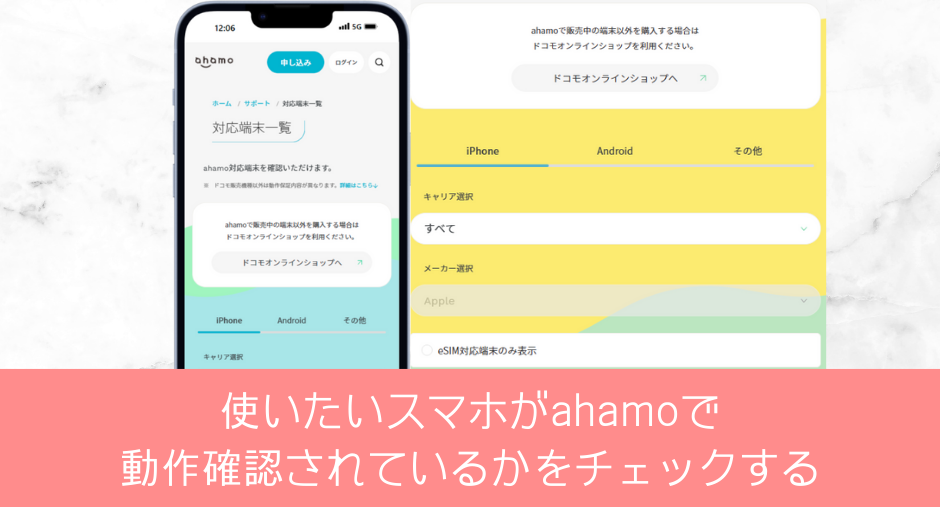
ahamoでは、SIMカードのみ/eSIMのみ/端末セットが契約できます。どれで契約するか決めてください。
SIMのみ契約する
自分で用意したAndroidスマホやiPhoneに、ahamoのSIMカードまたはeSIMを挿して利用します。この場合、スマホがahamoの対応端末かどうか、対応端末一覧 | ahamoを見て必ず事前に確認しましょう。
ワイモバイルで購入したiPhoneは、SIMロックを解除したSIMフリー状態であれば、iPhone 6s以降のすべての機種が利用できます。
端末セットを契約する
ahamoでは、申し込みと同時にスマホ端末を購入することもできます。最新のiPhoneシリーズや、価格を抑えたAndroid端末などが選べます。
契約時に一緒に購入すれば、端末の動作確認やSIMロック解除も不要で、スムーズに利用開始できます。詳細はahamoサイトのahamo対象機種をおトクに購入しよう!をご覧ください。
【手順③】ahamoでもワイモバイルスマホを使うなら、ワイモバイルでスマホのSIMロック解除手続きをする
ワイモバイルで購入したスマホをそのままahamoで使う場合は、SIMロック解除が必要になることがあります。
SIMロック解除が不要なケース
- 2021年5月12日以降に購入したスマホは、原則SIMロックなしで販売されています
- 対象端末なら、SIMロック解除の手続きは不要です
- 2021年10月1日からは総務省の命令により、すべてのキャリアでSIMロックなしで販売されています
SIMロック解除が必要なケース
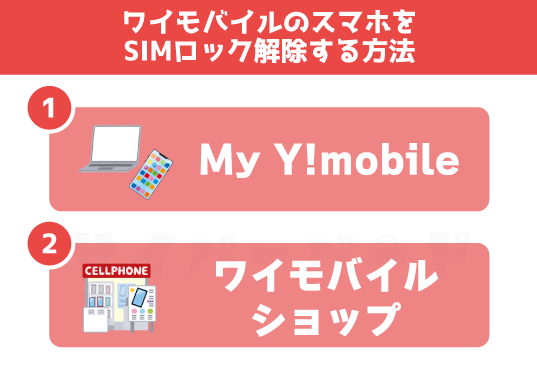
- 2021年5月11日以前に購入したスマホは、SIMロックがかかっている可能性があります
- この場合、My Y!mobileなどからSIMロック解除手続きをしてください(手数料無料)
SIMカードを使う場合も、eSIMを利用する場合も、SIMロック解除を忘れるとahamo回線が使えないため注意しましょう。
SIMロック解除手続きの流れ
- 携帯電話の製造番号(IMEI番号)を確認する方法を教えてください。を見て、SIMロックを解除したいAndroidスマホやiPhoneのIMEI番号を確認しておく
- 確認したい携帯電話番号とパスワードでMy Y!mobileにログイン
- 注意事項などを確認の上、製造番号(IMEI番号)を入力し「次へ」をタップ
- 製造番号(IMEI番号)、機種名に相違がなければ「解除手続きする」をタップ
- Androidスマホは解除コードが発行されるので、ahamoのSIMカードを入れた後、画面の指示に従って解除コードを入力する
- iPhoneはahamoのSIMカードを入れた後、アクティベーション画面(Apple IDとパスワード入力)が表示されるので、指示に従って操作する
【手順④】MNPワンストップを利用するか、ワイモバイルでMNP予約番号を発行するか決める
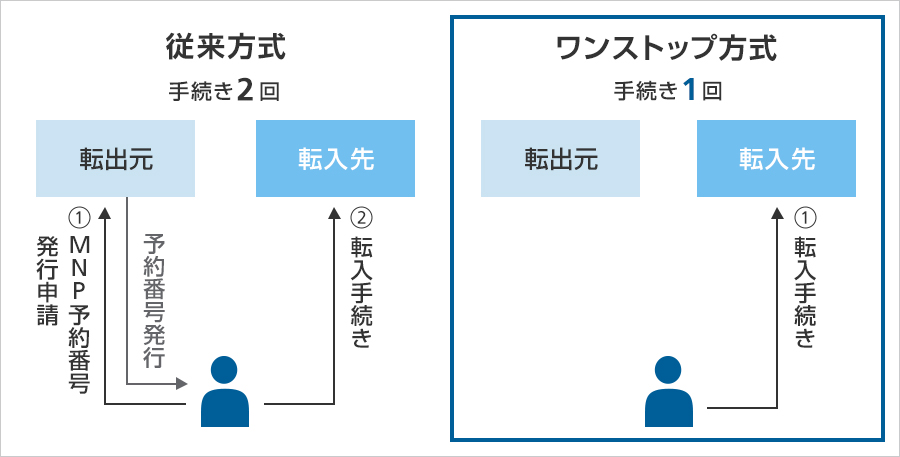
ワイモバイルからahamoに乗り換える際に、MNPワンストップ方式を利用して申し込むか、従来どおりにワイモバイルでMNP予約番号を発行して申し込むかどうか決めてください。どちらでもいいです。
ワイモバイルとahamoはMNPワンストップ対応事業者です。
MNPワンストップは、従来必要だったMNP予約番号の発行・取得手続きが不要になる制度です。面倒な手続きが不要になり、より簡単でより早く乗り換えが可能になりました。
ワイモバイルでMNP予約番号を発行する方法
ワイモバイルでMNP予約番号を発行する方法は大きく分けて、①携帯電話や一般電話からワイモバイルに電話、②My Y!mobileで発行、③ワイモバイルショップで発行の3つあります。
| 窓口 | 受付時間 |
|---|---|
| My Y!mobile | 24時間 |
| 電話(0800-222-8449) | 9時~20時 |
| ワイモバイル店舗 | 各店舗の営業時間 |
My Y!mobileからやると無料でできるのでオススメです。My Y!mobileでMNP予約番号を発行した場合、20時以降のMNP予約番号発行受付は、翌朝9時以降に順次SMSで通知されます。電話もSMSで通知されます。
My Y!mobileでMNP予約番号を発行する
- MNP転出・解約をご検討中のお客さまへにアクセス
- 案内に従って選択肢を進み、「MNP予約番号の発行方法」へ進む
- 「お手続きを始める」ボタンを押して、My Y!mobileにログイン
- パスワードや暗証番号を入力し、本人確認を完了させる
- MNP予約番号発行ページで内容を確認し、「申込」をタップ
- 発行完了後、画面またはSMSでMNP予約番号が通知される
20時以降に発行手続きをした場合、翌朝9時以降に順次SMSで通知されます
【手順⑤】ahamoを「他社からの乗り換え(MNP)」で申し込む
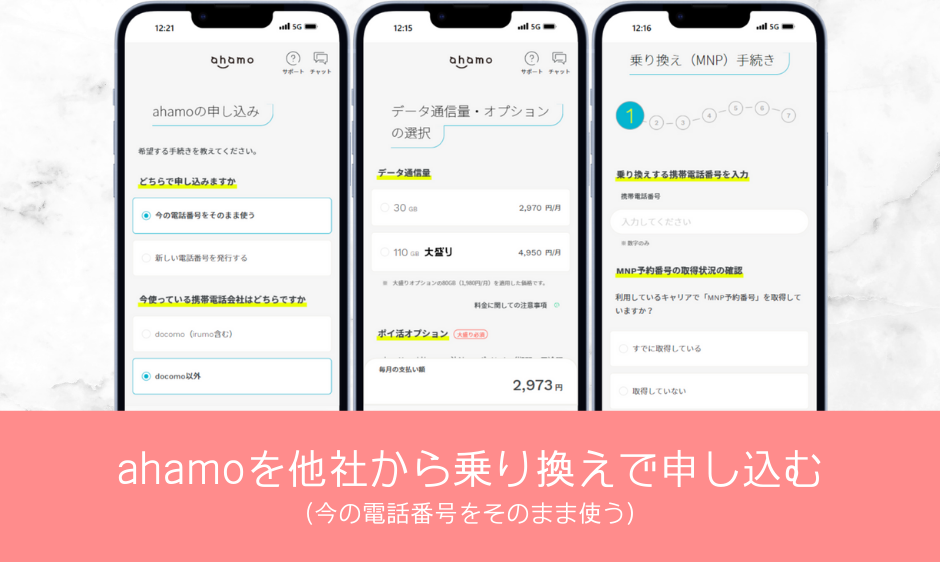
ahamo公式サイトからSIMカード/eSIM/スマホセットを「他社からの乗り換え(MNP)」で申し込んでください。
- SIMのみ契約時は、今のスマホそのまま!他社からお乗り換えでdポイント(期間・用途限定)10,000ポイントプレゼントキャンペーンにエントリーする
- ahamoサイトにアクセスして、「申し込み」ボタンを押す
- 「どちらで申し込みますか」では、【今の電話番号をそのまま使う】をタップ
- 「今使っている携帯電話会社はどちらですか」では、【docomo以外】をタップ
- dアカウントにログインする
- ahamoに乗り換えする携帯電話番号を入力して、MNP予約番号を【すでに取得している】【取得していない】のどちらかをタップ
- 【すでに取得している】MNP予約番号、MNP予約番号有効期限が表示されるので入力
- 【取得していない】MNPワンストップでの手続きになる。ワイモバイルを選択し、My Y!mobileでMNPワンストップの手続きを完了させる
- 本人確認書類・受け取り方法を選択
- 個人情報の入力、クレジットカード番号(口座情報)などの入力など画面の指示に従って操作・入力する
- ahamoの契約を完了させる
- SIMのみ契約時は、今のスマホそのまま!他社からお乗り換えでdポイント(期間・用途限定)10,000ポイントプレゼントキャンペーンにエントリーする
- ahamoサイトにアクセスして、「申し込み」ボタンを押す
- 「どちらで申し込みますか」では、【今の電話番号をそのまま使う】をタップ
- 「今使っている携帯電話会社はどちらですか」では、【docomo以外】をタップ
- dアカウントにログインする
- ahamoに乗り換えする携帯電話番号を入力して、【すでに取得している】【取得していない】のどちらかをタップ
- 【すでに取得している】をタップした場合、MNP予約番号、MNP予約番号有効期限が表示されるので入力
- 【取得していない】をタップした場合は、MNPワンストップでの手続きになります。利用しているキャリアを選択し、キャリアのマイページで乗り換え手続き(MNPワンストップの手続き)を完了させる
- 本人確認書類・受け取り方法を選択
- 個人情報の入力、クレジットカード番号などの入力など画面の指示に従って操作・入力する
- ahamoの契約を完了させる
ahamo(アハモ)の開通手順を解説
ahamoのSIMカードやスマホセットが自宅に届いたら、すぐに開通手続きを行いましょう。開通手続きが完了すると、ahamo回線が利用できるようになり、同時にワイモバイルとの契約は自動で解約されます。
【手順①】ahamoアプリ/手続きサイトで開通手続きをする

開通手続きは、ahamo公式サイトまたはahamoアプリから簡単に行うことができます。
物理SIM契約の場合
SIMカードが届いたら、スマホに挿し替える前に、まず開通手続きを実施してください
開通手続き前にahamoのSIMカードをスマホに入れても、スマホはahamoのSIMカードを認識しません。iPhoneだと「SIMが無効です」と表示されます。
eSIM契約の場合
eSIM契約の場合は、ahamoから「eSIM利用開始手続きのご案内」」ールが届いた後に開通手続きとeSIMプロファイルのダウンロードができるようになります。案内メールが届くまでは手続きできないので注意しましょう。
ahamo開通手続きの流れ
- ahamo公式サイトまたはahamoアプリを起動してdアカウントでログインする
- 商品が出荷されると「切り替え(開通)」手続きのボタンが表示される
- 開通情報を確認して、問題がなければ「開通する」ボタンをクリックする
- 開通処理完了画面が表示されたら完了
【手順②】スマホにSIMカードを入れる/eSIMプロファイルをインストールする
開通手続きが完了したら、次はスマホにSIMカードを挿入、またはeSIMプロファイルをインストールして、ahamo回線を利用できるように設定しましょう。
SIMカードを契約している場合

物理SIMカードを利用する場合は、手元に届いたahamoのSIMカードをスマホに挿入します。
【SIMカード挿入手順】
- SIMカードの台紙から、ICチップ部分を上に押し上げて取り外す
- スマホ本体の側面にあるSIMスロットの穴に、付属のSIMピン(またはクリップなど)をまっすぐ奥まで差し込む
- SIMスロットが引き出されるので、スロットにahamoのSIMカードをセットする
- SIMスロットを元の位置に戻し、スマホに挿入する
eSIMを契約している場合
eSIM契約の場合は、ahamoから案内される方法に従って、eSIMプロファイルをスマホにインストールします。
eSIMプロファイルのダウンロードには、次の3つの方法が用意されています。
- スマホの初期設定中にeSIMプロファイルをダウンロードする
- スマホの初期設定後にeSIMプロファイルをダウンロードする(プッシュ通知や端末の設定メニューから可能)
- 手動でeSIMプロファイルをダウンロードする
詳細は以下のページで解説されています。
【手順③】AndroidスマホでAPN設定を行う(iPhoneは不要)
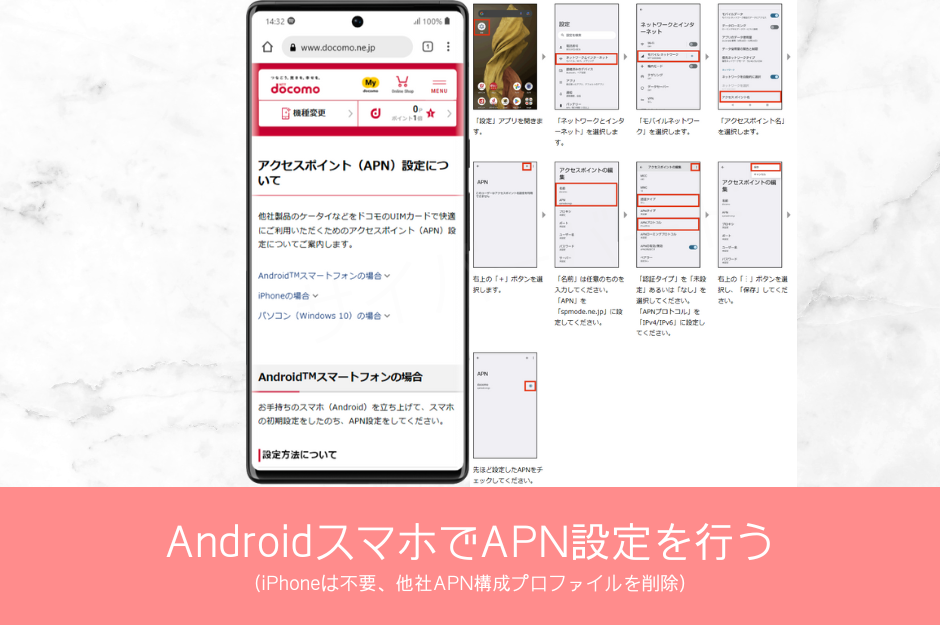
ahamoのSIMカードまたはeSIMをスマホに設定した後、Android端末ではAPN(アクセスポイント)設定が必要になる場合があります。iPhoneの場合は、基本的にAPN設定は不要です。
iPhoneの場合(APN設定不要)
- iPhoneにahamoのSIMカードやeSIMをセットすると、APN設定は自動で完了します
- ahamo公式サイトにある「iPhone利用開始設定」プロファイルは、通信設定用のAPNプロファイルではありません
- このプロファイルをインストールすると、ドコモやahamo関連のアプリリンクが追加されるだけです
Androidスマホの場合(APN設定が必要な場合あり)
- Android端末では、機種によってはSIM挿入時に自動でAPN設定が完了する場合もあります
- 完了しない場合は手動で設定が必要です
- 「APN設定(アクセスポイント設定)」を参考にして、AndroidスマホでAPN設定してください
- 「設定」→「ネットワークとインターネット」をタップ
- 「モバイルネットワーク」をタップ
- 「アクセスポイント名」をタップして右上の「+」ボタンをタップし
- 「名前」は任意のものを入力(たとえばドコモと入力)、「APN」を「spmode.ne.jp」に設定する
- 「認証タイプ」を「未設定」あるいは「なし」を選択、「APNプロトコル」を「IPv4/IPv6」に設定
- 右上の「︙」ボタンを選択し、「保存」をタップ
- 先ほど設定したAPNをチェックする(選択する)
【手順④】発信テスト用番号へ電話をかけて利用開始

ahamoのSIMカードまたはeSIMを設定した後、スマホが正常に開通しているかを必ず確認しましょう。
発信テスト用番号に電話をかける
まずは通話機能が問題なく使えるかをチェックします。
【発信テスト手順】
- スマホの通話アプリを開く
- 発信テスト用番号「111」(通話料無料)に電話をかける
- 数秒後、着信があり「ただいま着信試験をおこなっております」というガイダンスが流れる
このアナウンスが流れれば、通話機能は正常に開通しています。
モバイルデータ通信の動作確認をする
続いて、データ通信が正常に行えるかを確認します。
【データ通信確認手順】
- スマホのWi-Fi設定をオフにする
- SafariやChromeなどのブラウザアプリを起動する
- モバイルデータ回線(ドコモ回線)でWebサイトを開けるか確認する
問題なくインターネットにアクセスできれば、データ通信も正常に利用できています。
ahamoで新スマホを使うなら、ahamo開通手続き前後に初期設定やデータ移行を行う
ahamoの契約にあわせて、新しいスマホを購入した場合は、開通手続きの前後で初期設定やデータ移行を実施しておきましょう。
新スマホを購入したケース
以下に該当する場合は、新しいスマホの準備が必要です。
- ahamoの申し込みと同時に、ahamoサイトで販売されているAndroidスマホやiPhoneを購入した
- Apple StoreやAmazon、家電量販店などでSIMフリー版スマホを購入した
実施しておきたいこと
新しいスマホを使う場合、以下の準備をしておくとスムーズです。
- 新スマホの初期設定
- 旧スマホから新スマホへのデータ移行(写真、連絡先、アプリなど)
- 必要なアプリの再インストールと設定
特に、電話帳やLINEなど重要なデータは、ahamo回線開通前に移行作業を済ませておくのがおすすめです。
ワイモバイルからahamo(アハモ)に乗り換え時に利用できるキャンペーンまとめ
ワイモバイルからahamo(アハモ)に乗り換え時に利用できるキャンペーンは以下の通り。
| キャンペーン名 | キャンペーン内容 |
|---|---|
 ahamoへのお乗り換えでdポイントプレゼントキャンペーン | SIMのみを他社から乗り換え契約でdポイント(期間・用途限定)が10,000ポイント貰える |
 ahamo対象機種をおトクに購入しよう! (5G WELCOME割) | 対象の5Gスマートフォンを購入すると購入方法に応じて機種代金から割引またはdポイント(期間・用途限定)が貰える |
 ahamo ポイ活 | 「大盛りオプション」を契約中の人が申し込める月額2,200円のオプション。 dカード/dカード GOLD U/dカード GOLD/dカード PLATINUMおよびd払い利用時、通常のdポイント進呈に加え、最大+10%ポイント進呈 |
 爆アゲセレクション | Netflixなどの対象サービスの利用で、サービス利用料金(税抜)の最大25%のdポイント(期間・用途限定)を毎月還元 |
 いつでもカエドキプログラム | 加入した人が「残価設定型24回の分割払い」で購入した対象機種を返却することにより、返却のタイミングに応じた分割支払金の支払いを不要とするプログラム |
ahamoへのお乗り換えでdポイント(期間・用途限定)プレゼントキャンペーン
ahamo公式キャンペーンサイトからエントリーし、ahamoサイトでSIMのみの他社からの乗り換え(MNP)で、dポイント(期間・用途限定)2,000円分が5ヶ月間毎月進呈(計10,000ポイント)されます。
【エントリー期間】2022年5月13日(金)~終了日未定で実施中
【対象手続き】エントリー翌月末までに、他社から乗り換え+SIMカードのみ/eSIMのみ契約して開通手続き(利用開始手続き)を完了させる
【特典進呈時期】進呈条件を満たした月の翌々月以降 5ヶ月間毎月10日までに進呈
ahamo対象機種をおトクに購入しよう! (5G WELCOME割)
ahamoサイトでスマホを新規契約するとdポイント還元、他社から乗り換えで契約すると最大44,000円割引される「5G WELCOME割」が実施されています。
ワイモバイルとahamoの料金プラン比較
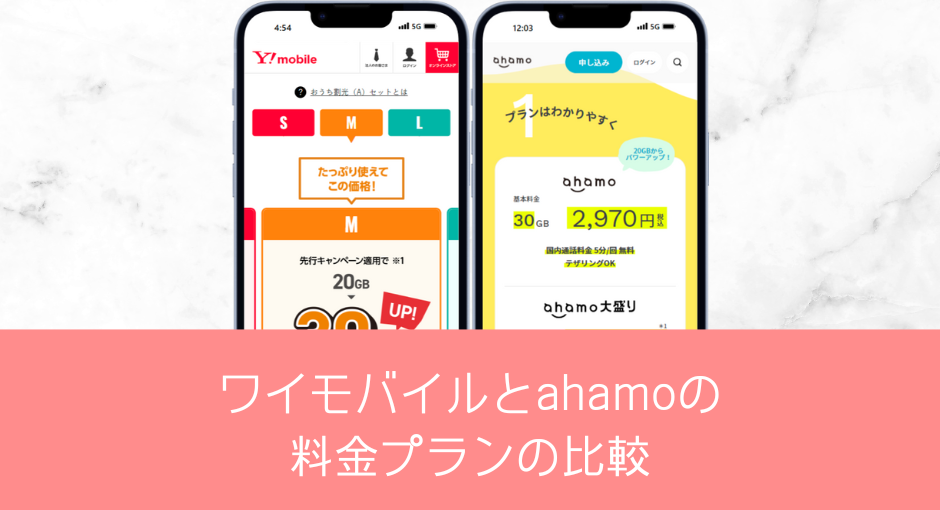
ワイモバイルを1人で利用しているなら、ワイモバイルからahamoに乗り換えると安くなります。ahamoは月額2,970円で月30GB使えて国内通話5分以内無料もついてきます。
| キャリア | 料金プラン名 | 月額基本料金 |
|---|---|---|
| ワイモバイル | シンプル2 S (月間データ容量4GB) | 月額2,365円 |
| ワイモバイル | シンプル2 M (月間データ容量30GB) | 月額4,015円 |
| ワイモバイル | シンプル2 L (月間データ容量35GB) | 月額5,115円 |
| ahamo | 基本プラン (月間データ容量30GB) | 月額2,970円 |
| ahamo | ahamo大盛り (月間データ容量110GB) | 月額4,950円 |
ワイモバイルの「シンプル2 S」は月額2,365円で4GBのデータ容量を利用できるため、データ通信をあまり使わない人にはコストパフォーマンスが高い選択肢になります。一方、ahamoの最も安いプランは30GBで月額2,970円となっており、データ容量に余裕を持たせたい人には適しています。
30GBのプランで比較すると、ワイモバイルの「シンプル2 M」は月額4,015円、ahamoは月額2,970円です。ahamoの方が1,000円以上安く、同じデータ容量をより低コストで利用できるため、30GBのデータ通信を必要とするユーザーにとっては、ahamoの方が圧倒的にお得です。
さらに、大容量のデータ通信を利用する場合は、ワイモバイルの「シンプル2 L」は35GBで月額5,115円ですが、ahamoの「大盛りオプション」加入時は110GBで月額4,950円となっています。料金がワイモバイルよりも安い上に、データ容量が3倍以上も多いため、大容量のデータ通信を必要とする人にはahamoの方が圧倒的におすすめです。
結論として、4GB以下の利用ならワイモバイルが最適ですが、30GB以上の利用ではahamoの方が価格も安く、データ容量にも余裕があるため、お得に利用できるでしょう。特に、大容量のデータ通信を求める場合には、ahamoの「大盛りオプション」が最もコストパフォーマンスに優れた選択肢となります。
ahamo(アハモ)のメリットや特徴を解説

- 4Gネットワークだけでなく5Gネットワークにも対応。高速・大容量のドコモの瞬速5Gをahamoでも体験できる
- 月額2,970円(機種代金別途)で月間データ容量30GB使える
- 大盛りオプション(月額1,980円)契約で月110GBまで使える
- 30GB/10GB超過後は通信速度最大1Mbpsで通信できる。データ追加購入も可能(1GB/550円)
- iPhoneはSIMロックを解除すれば絶対にahamoでも使える
- 海外91の国と地域で追加料金無しで30GB使える(海外ローミング・海外データ通信が30GBまで無料)
- テザリングが追加料金無しで使える
- ahamoはeSIMでも契約可能。eSIMなら最短当日開通も可能
- 1回5分以内の国内通話が無料、かけ放題オプションもあり
- 2年縛りや解約金は無く、契約事務手数料無料、MNP転出手数料無料
- dカードで支払うとデータ容量が増える「dカードボーナスパケット特典」がある
- 対象サービス契約でdポイント(期間・用途限定)が貰える「爆アゲセレクション」
- ahamoでもd払い、docomoコンテンツ決済が利用可能
- ahamoでSIMのみ契約しても、ドコモオンラインショップで機種変更手続きが可能
安心と信頼のドコモ回線を使用
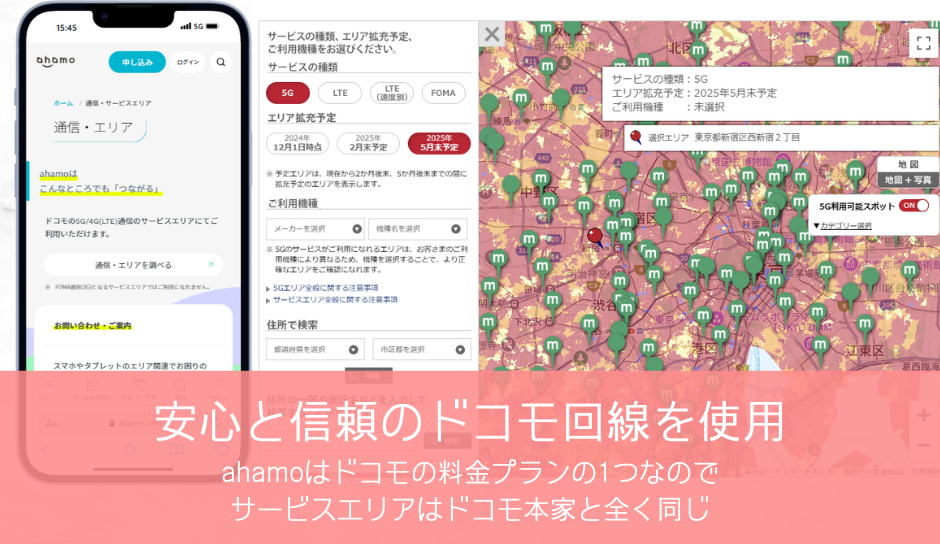
ahamoは、ドコモの高品質な通信回線をそのまま利用しています。
ドコモとahamoで通信エリアに違いはなく、「ドコモではつながるけれどahamoではつながらない」ということはありません。安定した通信品質が期待できるため、都市部だけでなく郊外や地方でも快適に利用できます。
また、ahamoは4G LTEネットワークだけでなく、5Gネットワークにも対応しています。ドコモが提供する高速・大容量の「瞬速5G」も追加料金なしで体験できるため、動画視聴や大容量データ通信もストレスなく行うことが可能です。
月額2,970円で30GB利用可能。超過後も最大1Mbpsで通信できる

ahamoは、月額2,970円(機種代金別途)で月間データ容量30GBを利用できるシンプルなプランです。30GBを超過した場合でも通信が完全に止まることはなく、最大1Mbpsの速度で通信を継続することができます。さらに、必要に応じて1GBあたり550円でデータチャージを行うことも可能です。
auで無制限プランを契約しているものの、実際には20GB~30GB程度しか使っていない人にとっては、ahamoに乗り換えるだけでスマホ代が毎月数千円単位で安くなる可能性があります。
最大1Mbpsの通信速度があれば、YouTubeは画質を下げれば視聴でき、InstagramやTwitter(X)の閲覧、LINEのテキストメッセージ送受信など、日常的な利用で大きな不便は感じにくいでしょう。
また、ahamoは追加申し込み不要で、海外91の国と地域でもデータ通信が可能です。海外利用時も国内と合わせて30GBまで無料で使え、日本人の渡航先約98%をカバーしています。なお、大盛りオプション加入時でも海外で利用できるデータ容量は30GBが上限となり、超過後は通信速度が制限されます。
大盛りオプション契約で月110GBまで使える

ahamoは、月額1,980円の「大盛りオプション」を追加することで、基本プランの30GBに加えて、毎月80GBを上乗せでき、合計110GBまで利用できます。月額料金は基本プランと合わせて月額4,950円となり、テザリング利用分も含めた大容量通信が可能です。
110GBを超過した場合も、通信が完全に止まるわけではなく、最大1Mbpsの速度で引き続き利用できます。
外出先でWi-Fiスポットが不安定なときでも、ahamoのデータ回線だけで快適に通信できるため、YouTubeの動画視聴やSNSの利用もストレスなく行えるでしょう。
また、WiMAXやポケットWi-Fiを利用していた人も、ahamoの大盛りオプションを活用すれば、スマホ1台で通信をまかなえるため、トータルの通信費を節約できる可能性があります。
国内通話料金は1回5分以内無料、かけ放題オプションもあり
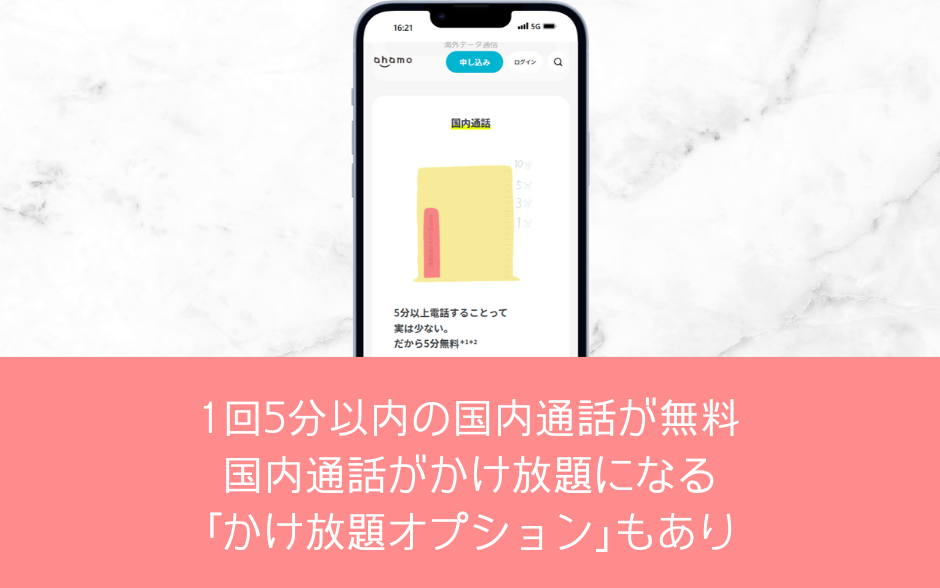
ahamoでは、月額基本料金に1回5分以内の国内通話無料サービスが標準で含まれています。ちょっとした連絡やお店の予約など、短時間の通話であれば追加料金なしで利用できます。
5分を超えた通話については、30秒ごとに22円の通話料が発生します。また、SMS送信や一部他社サービスへの発信には別途料金がかかるため注意が必要です。
もし、5分では足りないという人向けに、月額1,100円でかけ放題オプションも用意されています。このオプションを追加すれば、国内通話が時間無制限でかけ放題となり、家族や友人との長電話にも安心して利用できるでしょう。
口座振替でも申し込める
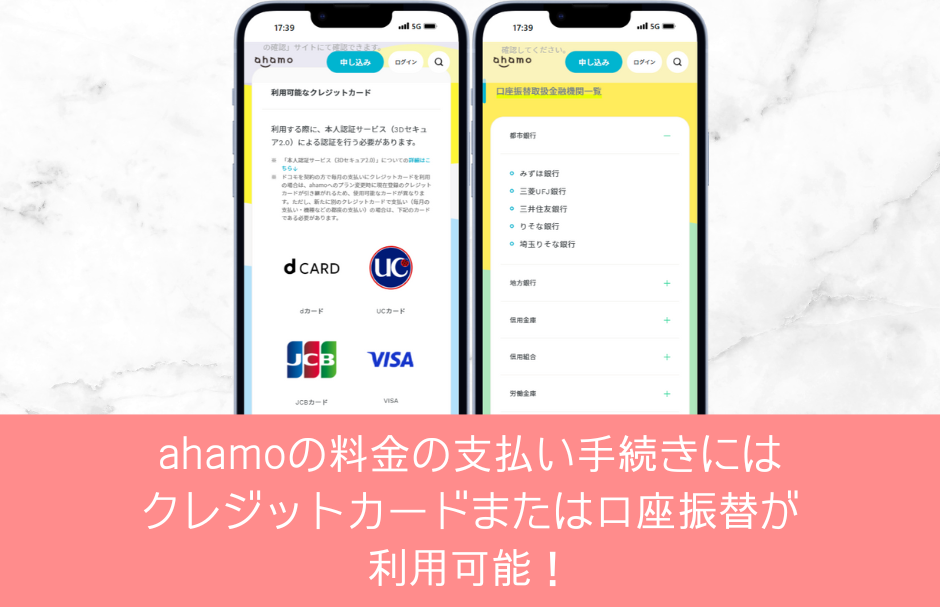
ahamoの料金支払い方法は、クレジットカード払いに加えて、口座振替(銀行口座からの引き落とし)にも対応しています。そのため、クレジットカードを持っていない人でも、銀行口座を用意すればahamoを契約することが可能です。
口座振替の登録手続きは、申し込み時に支払い方法の選択画面で設定できるため、特別な追加手続きは必要ありません。カードを持たない若年層や、現金管理を重視する人にも利用しやすいサービスとなっています。
dカードボーナスパケット特典
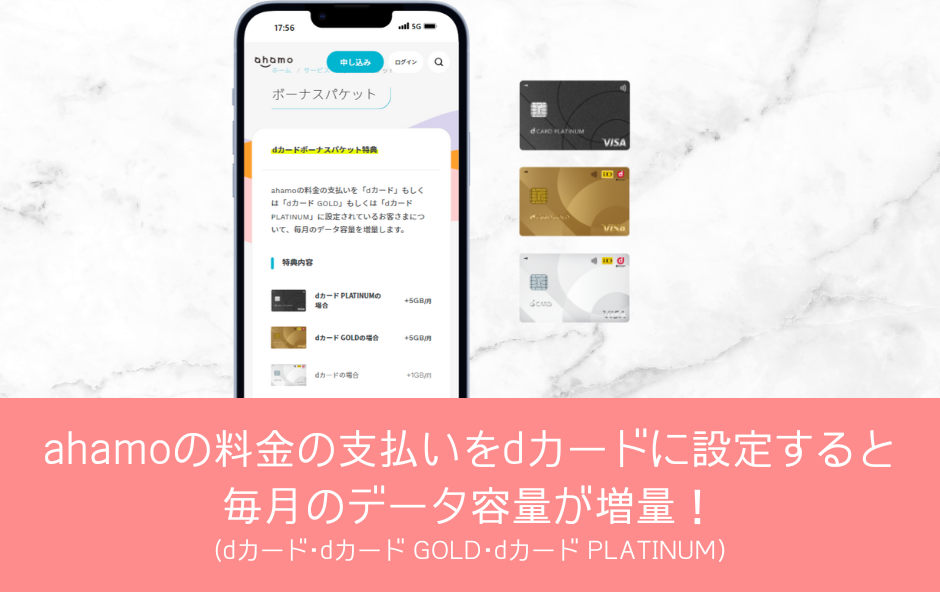
ahamoの料金の支払いを「dカード PLATINUM」もしくは「dカード GOLD」「dカード GOLD U」「dカード」に設定すると、毎月のデータ容量が増量します。
| 支払い方法 | 毎月のデータ増量 |
|---|---|
| dカード PLATINUM | +5GB/月 |
| dカード GOLD | +5GB/月 |
| dカード GOLD U | +5GB/月 |
| dカード | +1GB/月 |
ワイモバイルからahamoに乗り換え(MNP)の注意点やデメリット
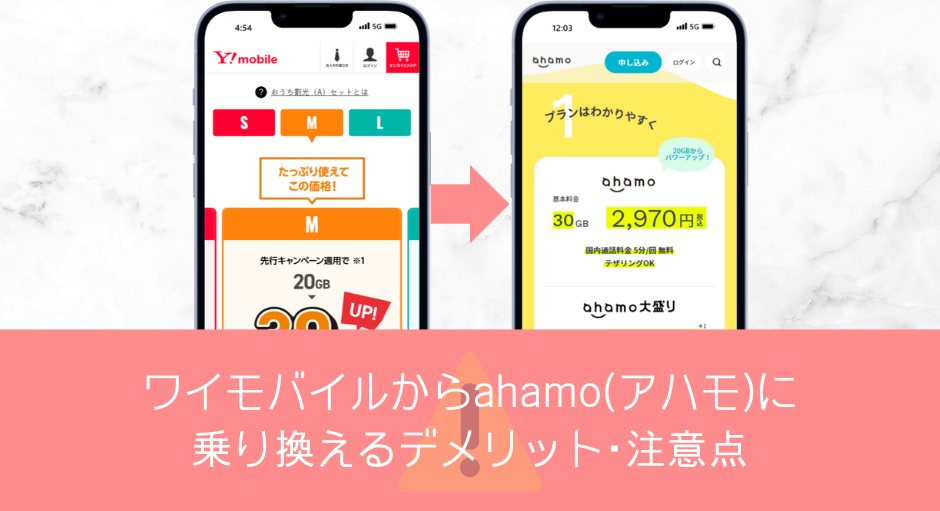
- 小容量プランはない。30GBまたは110GBの2択
- ahamoはドコモ回線を使ってサービスを提供。ソフトバンク回線はサービスエリアが微妙に異なる
- 余ったデータ容量の翌月繰り越し非対応
- ワイモバイルの家族割引サービスや光セット割が利用できなくなる
- ワイモバイルまとめて支払いが利用できなくなる
- ワイモバイルを解約するとLYPプレミアムが無料で利用できなくなる
- PayPayポイントの還元率がダウンする
- ワイモバイルのキャリアメールアドレスが無料で使えなくなる
- ahamoではドコモのキャリアメールアドレス(@docomo.ne.jp)は提供していない
- 着信転送(転送電話)サービス・留守番電話サービス・キャッチホンがない
- ahamoはドコモの割引は適用されない。ドコモの契約回線数にはカウントされる
- ahamoが契約できるのは18歳以上(親権者名義で契約し、18歳未満を利用者登録は可能)
- ahamo契約後の相談は「専用チャット」の利用が必要。ドコモショップやインフォメーションセンターでは受け付けていない。ドコモショップでのサポートを希望する場合は有料の「お手続きサポート」等を利用
小容量プランはない。30GBまたは110GBの2択

ahamoにはワイモバイルのような小容量プランはありません。
ahamoは基本の30GB、大盛りオプション加入時の合計110GBの2択になります。30GB/110GB超過時は通信速度が最大1Mbpsに制限されます。
| ahamo大盛り (ahamo+大盛りオプション) | ahamo基本 | |
| 毎月の 利用料金 | 月額4,950円 | 月額2,970円 |
| 利用可能な データ容量 | 110GB (30GB+80GB増量) | 30GB |
| 容量超過時 通信速度 | 最大1Mbps | 最大1Mbps |
ahamoはドコモ回線を使ってサービスを提供。ソフトバンク回線はサービスエリアが微妙に異なる
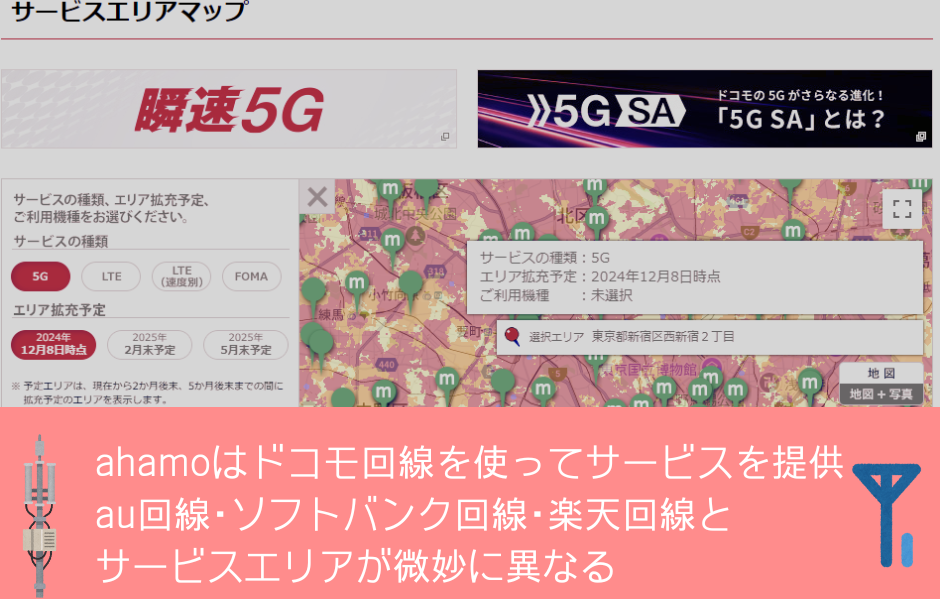
ahamoはドコモの料金プランの1つなので、当然ですがドコモ回線を使用してサービスを提供しています。ワイモバイルのソフトバンク回線とはサービスエリアが微妙に異なります。
そのため、ソフトバンク回線は電波状況が良かったけれど、ドコモ回線だと場所によっては電波状況が悪くなるなどの問題が発生する可能性があります。
余ったデータ容量の翌月繰り越し非対応
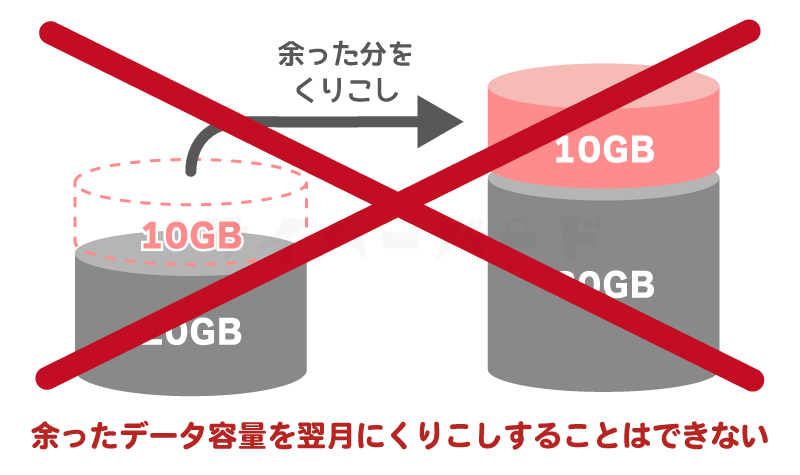
ワイモバイルで余ったデータ容量を翌月に繰り越しできましたが、ahamoは当月余ったデータ容量の翌月繰り越しはできません。毎月リセットされます。
たとえば10月に20GBしか使わなかったので、11月は30GB+繰越分10GB=合計40GB利用できる、ということは絶対にありません。毎月30GBスタートです。
ワイモバイルの家族割引サービスや光セット割が利用できなくなる

ワイモバイルからahamoに乗り換えると、ワイモバイルの家族割引サービスやおうち割セット割(A)が利用できなくなる可能性があります。
ワイモバイルを2回線契約していて家族割引サービスを組んでいる場合、ワイモバイルからahamoに乗り換えることで回線数が1回線のみになり、家族割引サービスの適用条件を満たさなくなります。
なおahamoでは、1人や家族で複数回線契約すると適用される割引、ドコモ光などの光回線・home 5Gとのセット割引はありません。
ワイモバイルまとめて支払いが利用できなくなる
ワイモバイルからahamoに乗り換えると、ワイモバイルまとめて支払いが利用できなくなります。ファンクラブ料金の支払い方法にキャリア決済サービスを利用している人は注意してください。
なお、ahamoでもキャリア決済サービスが提供されていますが、ドコモ本家とahamoでは決済サービスの提供差異があるので注意してください。
国内通話5分以内通話無料は外せない
ahamoの月額料金2970円のなかには、国内通話5分無料が含まれていますが、この国内通話5分無料は外せません。極限まで安くしたいような人には向いてません。
ワイモバイルのキャリアメールアドレスが無料で使えなくなる
ワイモバイルからahamoに乗り換えると、ワイモバイルのキャリアメールアドレスが無料で使えなくなります。
ahamoではキャリアメールアドレスは提供していないので、GmailやYahoo!メールなどを利用するようにしてください。
ワイモバイルのキャリアメールアドレスをahamoでも使い続けたい場合は、31日以内にMy SoftBankよりメールアドレス持ち運びを申し込んでください。
ahamoにはキャッチホン・留守番電話・転送電話サービスがない
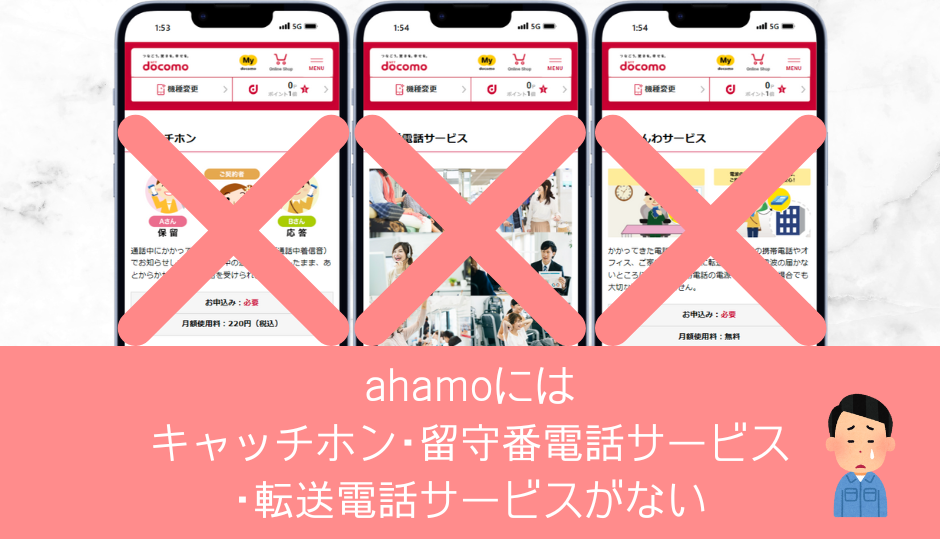
ahamoにはキャッチホン・留守番電話サービス・転送電話サービスはありません。利用していない人にとっては何も関係ありません。
なお留守番電話サービスは、iPhoneであれば「ライブ留守番電話」で代用できます。無料で利用できます。
「ライブ留守番電話」は iOS 18から利用できるようになった機能で、相手が留守番メッセージを残しているときに、その書き起こしをリアルタイムで自動的に表示することができます。相手が留守番メッセージを残している間に、その電話に出ることもできます。
未成年名義では契約できない
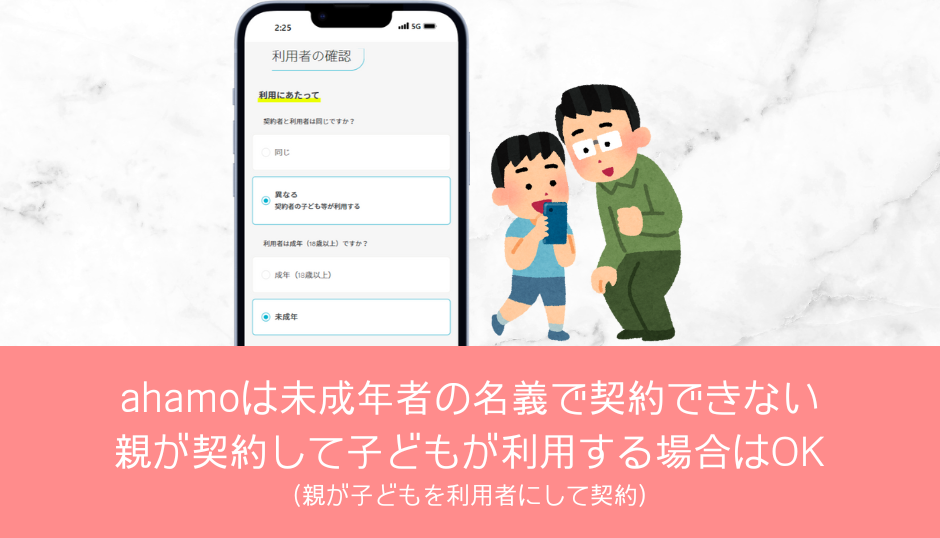
ahamoは未成年者名義での契約はできません。契約できるのは18歳以上の人に年齢制限されています。
なお、利用者が未成年の家族の場合に限り、親権者名義で契約して未成年の家族を利用者登録することはできます。(契約者名義は父親、利用者名義は子どもにして契約可能)
利用者登録した子どもが成人したら、子どもの名義に変更することもできます。
ahamoを契約してもドコモのキャリアメールアドレスは貰えない

ahamoを新規契約または他社から乗り換えで契約しても、ドコモのキャリアメールアドレス(@docomo.ne.jp)は貰えません。使えるようにする有料オプションも存在しません。
そのため、今契約しているキャリアのメール持ち運びサービスを利用するか、キャリアメールの使用をやめてGmailやYahoo!メールなどのフリーメールアドレスを利用することをオススメします。
サポートを受けたいなら有料
ahamo契約時の申し込み時にサポートを受けたい場合は有料になります。
ahamo契約後の相談は専用チャットを利用することになり、ドコモショップやインフォメーションセンターでは相談できません。
ドコモショップでのサポートを希望する場合は必要に応じて有料の「ahamo WEBお手続きサポート」等を利用してください。
| サービス名称 | 利用料金 | サポート内容 |
|---|---|---|
| ahamo WEB お申込みサポート | 3,300円 | ahamoの新規契約、 他社から乗り換え、 ドコモのギガプラン等から料金プラン変更の 申し込みをサポート |
| ahamo WEB お手続きサポート | 3,300円 | ahamo契約後の各種お手続きの 申込みをサポート |
ワイモバイルからahamo(アハモ)乗り換えでよくある質問
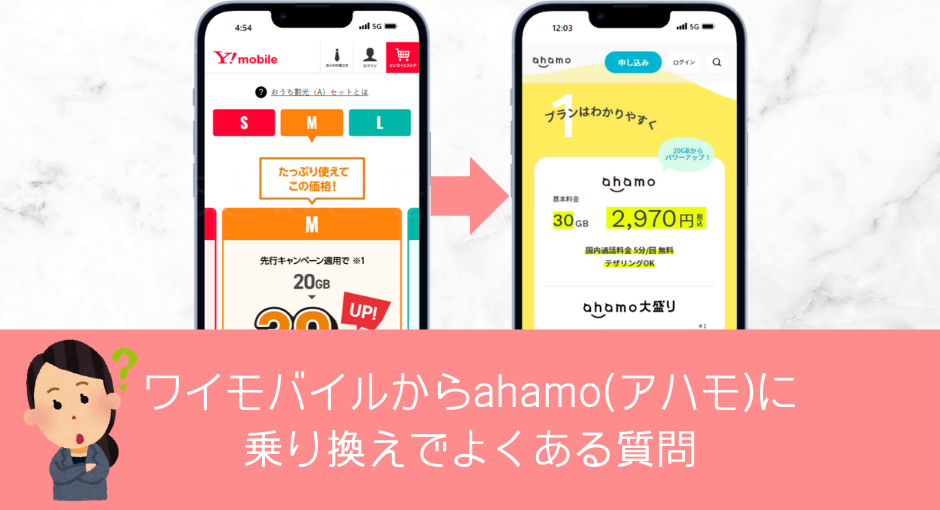
ワイモバイルで購入したスマホはahamoでも使える?
ワイモバイルのiPhoneはSIMロックを解除すれば絶対にahamoでも使えます。iPhoneはSIMロックを解除したSIMフリー状態であれば、全キャリア回線に対応する無敵のスマホです。
ワイモバイルのAndroidスマホは動作確認されている機種であっても、ドコモ回線(LTE Band 1/3/19)に対応していない可能性があります。この場合は、あなたのいる場所によっては繋がりにくい・圏外になる可能性があります。
不安に感じたらSIMフリー版Androidスマホを購入するといいでしょう。価格コムに登録されているSIMフリー版Androidスマホはドコモ回線には絶対に対応しています。
NTTドコモは日本で契約者数が一番多い携帯電話会社です。日本で商品展開するのにドコモ回線非対応はありえません。
ワイモバイルで発生する費用は何がある?
ワイモバイルからahamoに乗り換える際、ワイモバイル側で発生する費用は以下の通りです。
| 費用項目 | 内容 |
|---|---|
| 契約解除料(違約金) | 無料(2022年2月1日以降無料化) |
| MNP転出手数料 | 無料(2021年3月17日以降無料化) |
| 最終月の利用料金 | 日割りなし・1か月分満額請求 |
| 通話料・オプション料 | 利用分は別途請求 |
| SIMロック解除手数料 | 無料 |
- ワイモバイルでは、契約解除料もMNP転出手数料も発生しません
- ただし、乗り換えた月の基本料金は1か月分満額かかります
- 通話料や契約中のオプション料金(例:留守番電話、LYPプレミアムなど)も別途請求されます
ahamo側で発生する費用は何がある?
- 契約事務手数料:無料
- 契約初月のahamo利用料金:日割り計算される
また、契約初月のahamo利用料金は日割り計算されます。
月の途中で契約した場合、その月の利用料金は利用開始日からの日数分のみが請求される仕組みです。節約
ワイモバイルで分割払いで購入したスマホの支払いが終わっていなくてもahamoに乗り換えできる?
- ワイモバイルでスマホを分割払いで購入している
- その分割払いがまだ終わっていない(機種代金が残っている)
状態でもワイモバイルからahamoに乗り換えできますが、ahamoに乗り換えてからも支払いは続きます。
たとえばワイモバイルでiPhone 12を24回分割払いで購入していて、18回目の支払いが終わっているときにahamoに乗り換えても、残り6回分の支払いは絶対に必要です。
ワイモバイルからahamoに乗り換えたからといって、端末代金の支払いがチャラになることは絶対にありません。
支払いがあと何回残っているかどうかは、My Y!mobileで確認できます。
ワイモバイルショップまたはワイモバイルサービスセンターに一括払いへの変更を申し出ると、残金を一括払いで精算することができます。
ワイモバイルからahamoに乗り換えるベストのタイミングは?
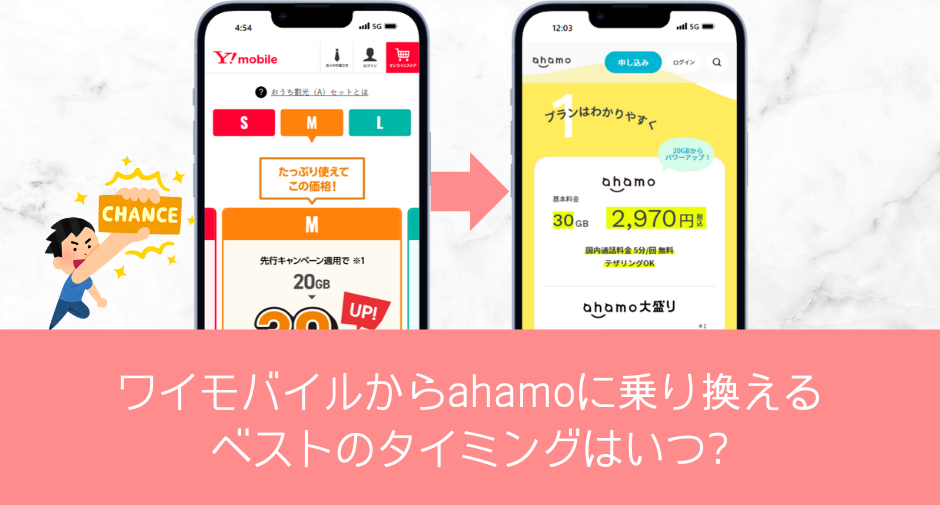
月末までに乗り換えが完了するようにahamoを申し込んでください。
ワイモバイルから他社に乗り換えるとき・解約するときの月額料金は、日割り計算されずに1ヶ月分丸々請求されます。日割り計算される料金プランはありません。
ahamoは、月の途中で契約した場合は、月額料金は日割り計算されて請求されます。
月末ギリギリの乗り換えは危ないのでやめるべき
ワイモバイルからahamoに乗り換えるとき、月末ギリギリになって慌ててahamoのSIMカードを申し込むと、ahamoで開通手続きをするのが翌月になってしまう可能性があります。
たとえば、
- ワイモバイルからahamoに乗り換える
- 1月29日にワイモバイルでMNP予約番号を発行して、ahamoを他社から乗り換えで申し込んだ
- 2月1日にSIMカードが届いた
- 2月1日に、ahamoで開通手続きをした
といった場合は、ワイモバイルが解約されるのは2月1日付けになります。1月29日ではまだ解約されていません。
そのため、ワイモバイルで2月分の月額料金の支払いが必要になります。日割りされないので1ヶ月分請求されてしまいます。
ahamoのSIMカードや端末セットの配達日は指定できる?
できます。ahamoサイトでの申し込み時に配送の日時を選択できます。なお、申し込み内容に不備がある場合や、審査状況によっては1週間ほど時間がかかる場合があります。
指定しない場合は最短3日でお届けです。
ワイモバイルのSIMカードは返却が必要?
返却は不要です。別にペナルティもありません。自分でSIMカードをハサミで切って捨ててください。
他人に解約済みのSIMカードを拾われたとしても悪用されることはありません。












コメント
コメント一覧 (1件)
ドコモのアンドロイドスマホですが、Y!mobile にMNPで乗り換えました。電波状況が悪くストレスが溜まりますので、MNPでahamoに乗り換える予定です。上記の乗り換え手順でよろしいのでしょうか?